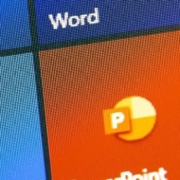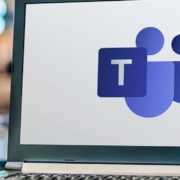Bessere Online-Meetings mit Microsoft Teams, Zoom & Co – Teil 2
Lesedauer: ca. 5 Minuten
Teil 2 von Christian Schneiders Artikelreihe zum Thema ‘Online-Meetings’. Teil 1 finden Sie hier.
Kapitel 2 – Planung und Vorbereitung sind durch nichts zu ersetzen!
Nicht selten wählen sich Teilnehmer auf die letzte Sekunde in ein Meeting ein … und häufig erfolgt bereits das schon zu spät. Würden die gleichen Personen zu Live-Besprechungen auch zu spät erscheinen? Auch, wenn Online-Meetings mit viel weniger Aufwand durchgeführt werden können, scheint das aber generell nicht dazu beizutragen, dass alle Teilnehmer sich auch rechtzeitig um ideale Meeting-Voraussetzungen bemühen. Darunter müssen dann häufig die restlichen Teilnehmer leiden.
Deshalb macht es Sinn, Online-Meetings vorausschauend zu planen. Zumal viele dieser Vorbereitungen in der Regel nur einmal getroffen werden müssen, ihre positive Wirkung jedoch permanent entfalten. Ein wesentlicher Aspekt in diesem Zusammenhang ist die eingesetzte Technik.
Grundlagen – Die Systemvoraussetzungen meines Rechners
Wieviel Hauptspeicher hat mein Rechner?
Der Hauptspeicher ist die Komponente mit dem größten Einfluss auf die Arbeitsgeschwindigkeit meines Rechners. Er ist durch nichts zu ersetzen, außer durch mehr Hauptspeicher – weil alle Programme und Daten, mit denen ich arbeiten will, in der Hauptspeicher geladen werden müssen. Im Umkehrschluss kann zu wenig Hauptspeicher dazu führen, dass ein Rechner praktisch unbrauchbar wird.
Meiner Ansicht nach ist alles unter 16 GB Hauptspeicher bei aktuellen Geräten wirtschaftlich nicht sinnvoll. Hauptspeicher stellt keine nennenswerte Investition dar und der Nutzen durch eine höhere Arbeitsgeschwindigkeit meines Rechners ist enorm (8 GB können evtl. ausreichen, wenn eine weitere Aufrüstung technisch nicht möglich oder unverhältnismäßig teuer ist). Häufig kann durch die Erweiterung des Hauptspeichers die Neuanschaffung eines Rechners vermieden werden.
Vielen Anwendern ist der Umstand, dass Windows ‘zu wenig’ Hauptspeicher nicht meldet und stattdessen im Hintergrund Programme und Daten auf die Festplatte auslagert, nicht bewusst. Nichtsdestotrotz kann dieser Umstand die Arbeitsgeschwindigkeit Ihres Systems um bis zu Faktor 200 (!) verlangsamen.
Der Windows Taskmanager (erreichbar über die Tastenkombination ‘Strg + Shift + Esc’) liefert Aufschluss über die aktuelle System- und Speicherauslastung. Er zeigt im Detail, welche Anwendungen (Prozesse) wieviel Arbeitsspeicher benötigen. Das kann besonders dann sehr hilfreich sein, wenn das System gerade besonders langsam ist und Sie wissen wollen, welche Programme den Speicher belegen.
Praxistipp: Beenden Sie vor einem Meeting alle Programme, die Sie nicht unbedingt benötigen.
HDD oder SSD – Welchen Einfluss hat meine Festplatte?
Da Windows auch bei ausreichend Arbeitsspeicher immer bestimmte Programme und Daten auf die Festplatte auslagert, spielt auch die Geschwindigkeit der Festplatte eine wichtige Rolle.
Während ältere bzw. günstigere Festplatten (HDD) die Daten mechanisch auf magnetischen Platten speichern, erledigen moderne Festplatten (SSD) dies auf elektronischem Weg. Der Geschwindigkeitsunterschied beim Speichern und Laden von Programmen und Daten liegt bei der SSD um ca. Faktor 100 (!) höher als bei der HDD.
Die Ausstattung eines neuen Rechners mit einer SSD oder die Umrüstung von einer klassischen HDD in eine SSD kann daher eine sehr lohnende Investition sein.
Praxistipp: Falls Sie umrüsten möchten, wählen Sie immer eine SSD mit mindestens SATA-2 (besser SATA-3). Das garantiert schnelle Geschwindigkeit. Achten Sie in dem Fall darauf, dass Ihr Mainboard über einen SATA-Controller verfügt.
Reboot tut gut – Starten Sie Ihr System regelmäßig neu
Der regelmäßige Neustart eines Rechners stellt eine wichtige Grundlage dar, um die optimale Leistung des Systems zu ermöglichen. Gerade bei Notebooks, die statt eines Neustarts nur in den Stromspar- oder Standby-Modus versetzt werden, kommt es häufiger vor, dass einmal benutzte Systemressourcen nicht wieder freigegeben werden Resultat: Der Rechner wird mit zunehmender Dauer immer langsamer.
Spätestens, wenn sich ein System irgendwie ‘seltsam’ verhält, ist ein Neustart der erste und häufig auch wirksamste Schritt -nicht ohne Grund ist dies oftmals die erste Empfehlung im Rahmen eines IT-Supportes.
Wer allerdings 15 Minuten vor einem Meeting auf die Idee kommt, sein Gerät neustarten zu wollen, kommt schnell ins Schwitzen, wenn besagtes Gerät anfängt, Windows Updates zu installieren – in Zeiten regelmäßiger Aktualisierungen ein vorhersehbares ‘Übel’.
In diesem Zusammenhang sei darauf hingewiesen, dass die Installation solcher Updates ein wichtiger Aspekt der IT-Sicherheit ist. Auf diesem Weg werden bekannt gewordene Sicherheitslücken genutzter Programme durch die Hersteller geschlossen. Damit reduziert sich das Risiko, dass diese von Hackern ausgenutzt werden, deutlich.
Praxistipp: Führen Sie regelmäßige Geräte-Neustarts durch – aber bitte niemals vor wichtigen Terminen, zu denen Sie Ihr Gerät benötigen.
Teil 3 dieser vierteiligen Reihe erscheint am 23. März.
Urheberrecht und Feedback
Es freut mich, wenn Ihnen dieses Essay gefällt und Sie und das Unternehmen, in dem Sie tätig sind, einen möglichst großen Nutzen daraus ziehen können. Sicherlich können Sie sich vorstellen, dass in die Entstehung dieses Dokumentes viel Arbeit geflossen ist. Aus diesem Grund weise ich freundlich darauf hin, dass Sie Freunde, Kollegen und Geschäftspartner sehr gerne auf die Artikelreihe aufmerksam machen können. Jede andere Nutzung, vor allem unter kommerziellen Gesichtspunkten, ist jedoch untersagt.
Über Ihr Feedback, Ideen und Verbesserungsvorschläge freue ich mich jederzeit. Schreiben Sie mir hierzu einfach eine Mail.
Wenn Sie interessiert, was wir bei Schneider + Wulf tun, um Ihre Effizienz und die Sicherheit beim Einsatz von IT zu steigern, schauen Sie sich auf unserer Webseite weiter um.
Autoren: Christian Schneider, Manuel Büschgens | © Beitragsbild Anna Shvets von Pexels